对于很多互联网软件产品,特别是SaaS产品,基于在线销售,在线试用的模式比较常见。在提高销售和推广的效率同时,也会带来一些问题:那就是新注册客户对产品比较陌生,很难快速掌握产品的使用方法,了解产品亮点,甚至会因此放弃使用产品,这些都是让人非常痛心的。

如何才能快速提高新注册客户对产品的掌握速度,降低学习曲线和门槛呢?
丰富的用户手册,帮助文件,视频说明都是很好的选项,但是并非每个客户都会耐心阅读和学习。这时候,产品的新注册向导说明,就会很好的发挥引导客户熟悉产品的作用了!
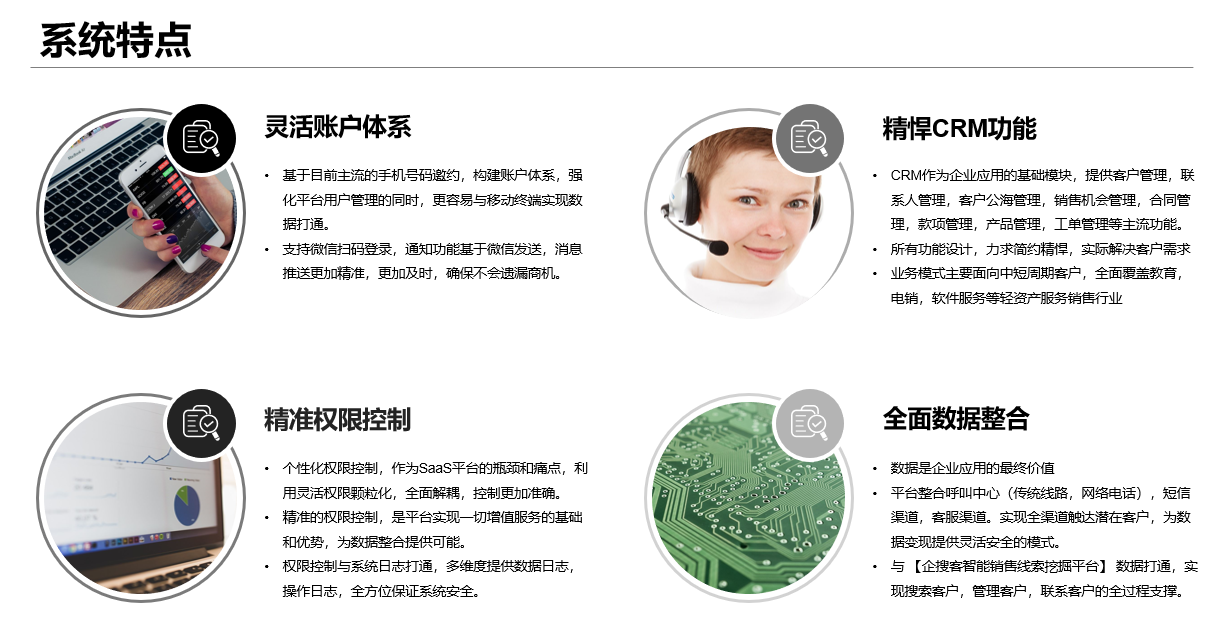
以目前比较热门的客户管理平台:企客宝旗舰版为例,企客宝旗舰版提供了非常丰富的客户管理功能,但是如果新注册用户对这些实用便捷的操作不熟悉,那就太可惜了,
企客宝旗舰版登录页面
针对这个问题,企客宝旗舰版专门针对新注册客户做了贴心优化。
- 初始化创建了一些数据,方便客户在登录后,立刻就能感受到企客宝各项操作的便利
- 创建若干操作向导,将一些新注册用户感兴趣的操作标记提示,并简单说明操作方式
下面就让我们通过这些新客户向导,了解一下企客宝的关键操作。说不定有些您还不知道呢。
- 首先是关于企客宝模糊搜索框的提示:
快捷高效的模糊检索功能,帮您快速找到想要查看的客户
企客宝模糊搜索框-- 任何一点线索都能帮你找到客户
小贴士:其实企客宝旗舰版的模糊搜索框,远远不止高效快捷这一句话能概况。
这个模糊搜索可以支持如下场景:
- 您只记得部分客户名,比如【博众致远网络科技有限公司】,您就记得【博众致远】四个字,甚至【博众】两个字,都能快速检索出相关客户名。
- 您不记得客户名了,就记得客户手机号,或者QQ号(任何一项客户信息),都可以快速检索相关客户
- 模糊检索甚至支持您自定义的字段,比如您定义了字段【税号】,输入自定义字段,一样能帮您快速检索出目标客户。
- 其次是系统设置的入口
作为简洁页面的代表,点击企客宝旗舰版右上角的头像,就是包含【个人信息】,【系统设置】等多项菜单的入口
企客宝旗舰版系统设置入口
点击这里可以进行系统设置(比如创建部门,员工等)以及个人设置(比如修改登录密码,头像等)
- 接下来大家比较关心的就是如何创建客户,以及撞单查询
企客宝旗舰版撞单查询
这里可以创建客户,以及通过客户名,电话等进行撞单查询
小贴士:撞单查询作为确保销售业绩的重要手段,是很多公司非常看重的功能,企客宝旗舰版对此也是非常重视,反复打磨优化。
- 撞单查询支持客户名,甚至自定义字段(例如上图的【客户内部编号】)的查询。
- 撞单查询是针对全公司的客户查询,如果有相同客户,可以提示【客户分类】【客户所属】等重要信息,方便销售规避重复客户数据。
企客宝旗舰版撞单查询界面
- 【精简模式】和【高级搜索】的模式切换,是兼顾【客户一览页面】效率与美观的重要模式。
高级搜索中包含更丰富的搜索条件
小贴士:考虑到大家对【客户一览页面】有不同的要求和使用习惯,企客宝旗舰版创新性的推出【精简模式】和【高级搜索】两种的模式,一键快速切换。
在【精简模式】下:
- 保留最基本最常用的操作选项,把页面空间最大程度留给客户信息一览,也方便客户快速设置筛选。
- 如果您日常批量浏览客户,建议使用【精简模式】
企客宝旗舰版精简模式界面
在【高级搜索】模式下:
企客宝旗舰版高级搜索模式界面
- 客户筛选条件作为组合项,显示的更加全面直观,同时增加了一些不常用但是在某些场景下需要的条件。
- 如果您需要组合条件精准筛选客户,就可以切换到【高级搜索】模式使用。
- 您知道么?【客户一览页面】显示哪些字段,是可以设置的!
企客宝客户一览界面: 可以设置需要的列
点击这里可以设置需要显示的列
小贴士:基于企业的实际需求,很多用户会定义专属的自定义字段,加上企客宝自带的系统字段,【客户一览页面】很难将其全部显示,具体哪些字段应该显示?显示的顺序如何呢?
答案是:这些都是您来定!
通过点击【显示列】下拉框,可以随意勾选项希望显示的字段(系统字段+自定义字段)。字段显示的顺序,也可以通过鼠标拖拽设置,非常方便!
- 除了页面顶端的模糊搜索,这里还提供了针对各个字段的详细搜索方式。
企客宝旗舰版的精准搜索框
可以按客户名,电话等各个字段进行详细检索
- 【客户一览页面】的表头都是可以点击(设置列表数据排序规则),以及拖拽(设置字段显示前后顺序)
企客宝旗舰版客户一览列表,类似Excel的操作
如同Excel一般,点击表头可以进行排序,也可以拖拽表头,调整各个列之间的显示顺序
小贴士:就像大家都很熟悉的Excel一样,表头的每一列都是可以点击
比如点击【最后联系时间】列头,如果表头显示向下的箭头,说明客户一览列表是按【最后联系时间】倒序排列
反之,如果箭头向上,就是顺序排列。您点击哪个列头,就按哪个字段排序,为了您操作的方便,企客宝就是这么不遗余力!
- 最后就是整个【客户数据一览列表】,这里是客户数据的显示和编辑场所,也是企客宝优化最多的地方。
企客宝旗舰版一览数据列表
小贴士:一两句话已经无法列举【客户数据一览列表】的各项功能了
